Sony Ericsson K770i - инструкции и руководства
Смартфон Sony Ericsson K770i - инструкции пользователя по применению, эксплуатации и установке на русском языке читайте онлайн в формате pdf
Инструкции:
Инструкция по эксплуатации Sony Ericsson K770i


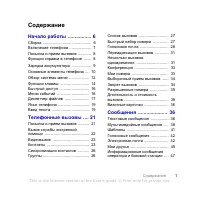
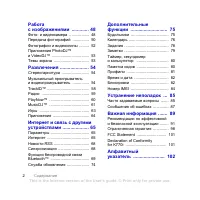
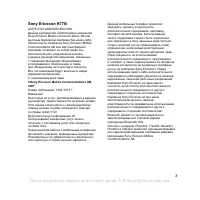
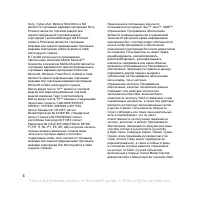
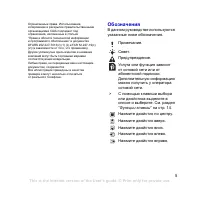
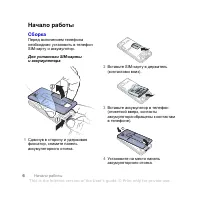

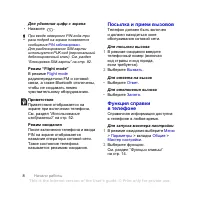

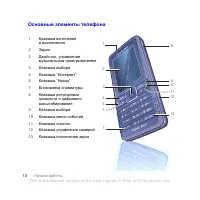

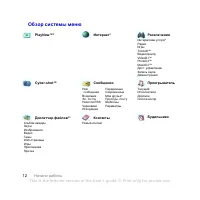
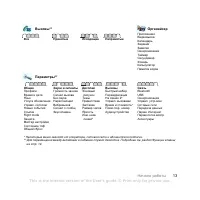
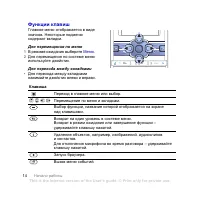
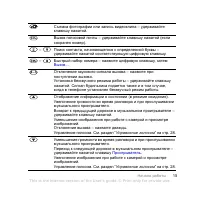

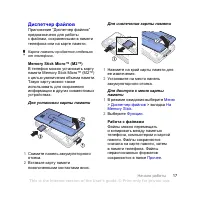





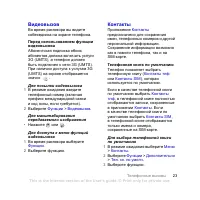

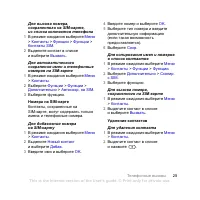
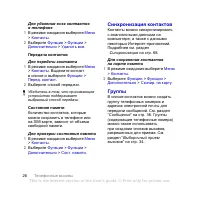

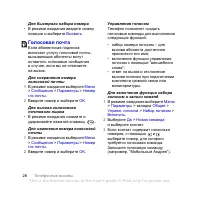
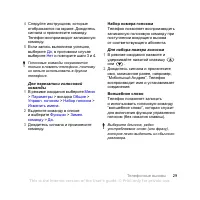
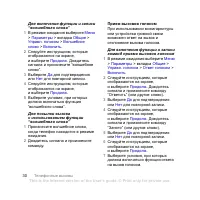



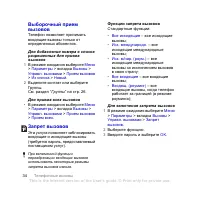







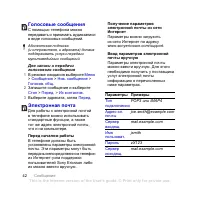
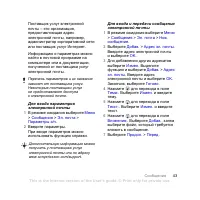
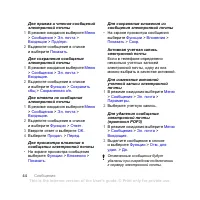

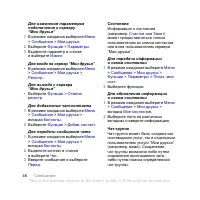





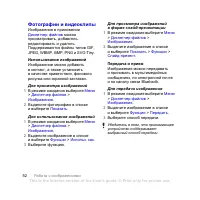
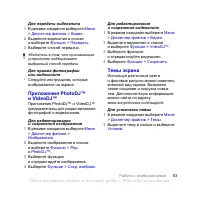



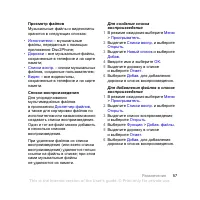

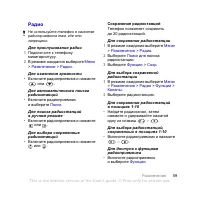
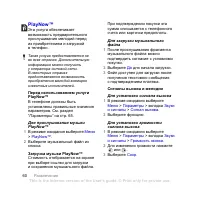
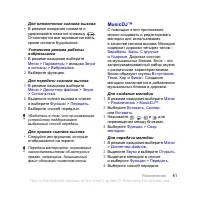
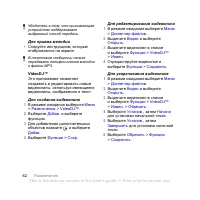
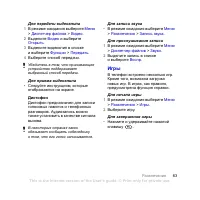


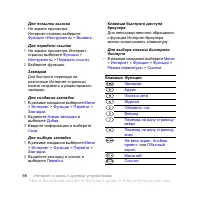
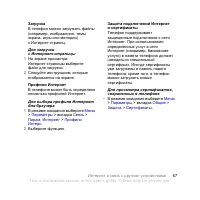

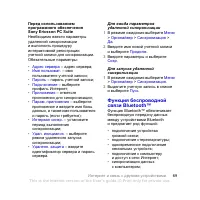

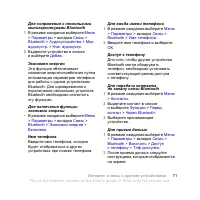
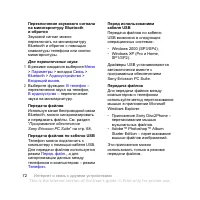
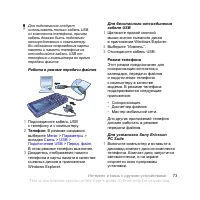


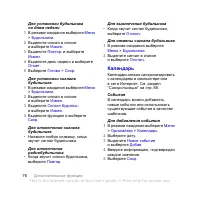
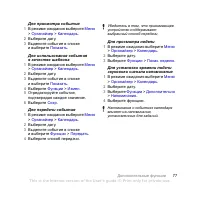
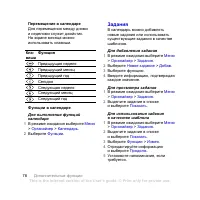
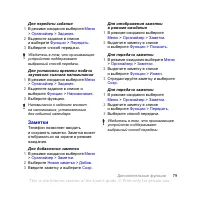
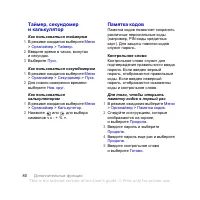
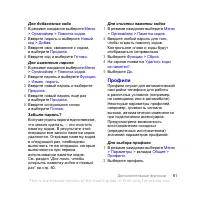
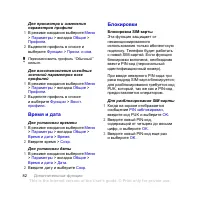
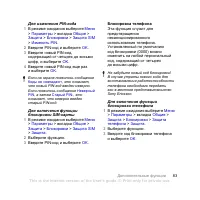


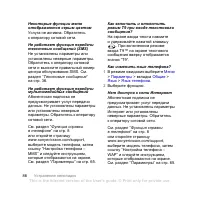

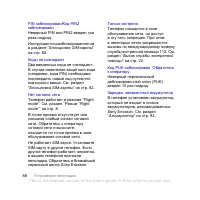
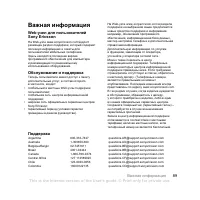
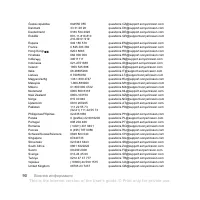
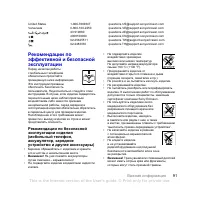
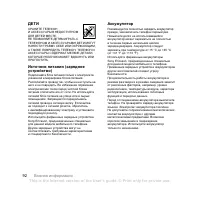
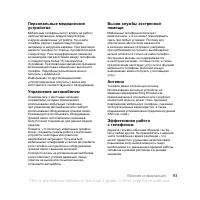
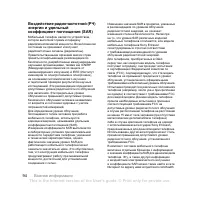
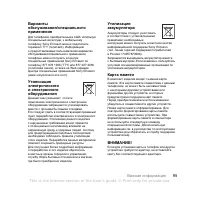

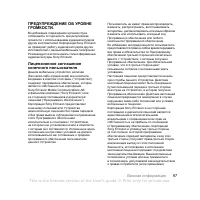
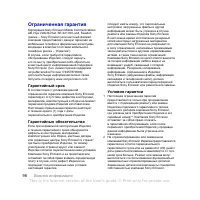
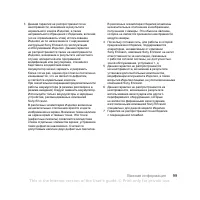
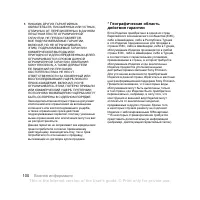
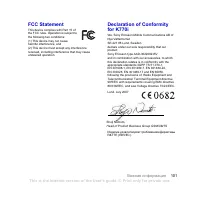

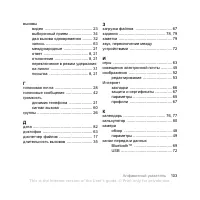
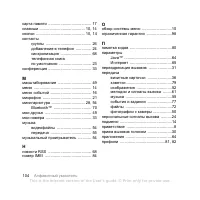
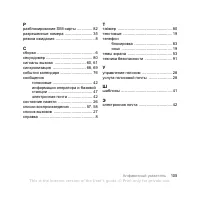
Краткое содержание
Аксессуары – дополнительные возможности телефона Эти аксессуары продаются отдельно от телефона , некоторые из них поставляются не во все страны . Полный список аксессуаров представлен по адресу www.sonyericsson.com/accessories . Автомобильное устройство громкой связи Bluetooth™ HCB-100E Простота и к...
1 Содержание Содержание Начало работы ................. 6 Сборка ............................................ 6 Включение телефона .................... 7 Посылка и прием вызовов ............ 8 Функция справки в телефоне ....... 8 Зарядка аккумулятора .................. 9 Основные элементы телефона ....
5 Ограниченные права . Использование , копирование и раскрытие правительственными организациями США подпадает под ограничения , изложенные в статьях “ Права в области технической информации и программного обеспечения ” в документах DFARS 252.227-7013(c) (1) (ii) и FAR 52.227-19(c) (2) ( в зависимост...
6 Начало работы Начало работы Сборка Перед включением телефона необходимо установить в телефон SIM- карту и аккумулятор . Для установки SIM- карты и аккумулятора 1 Сдвинув в сторону и удерживая фиксатор , снимите панель аккумуляторного отсека . 2 Вставьте SIM- карту в держатель ( контактами вниз ). ...
7 Начало работы Включение телефона Для включения телефона 1 Нажмите и удерживайте нажатой клавишу . 2 Выберите режим работы : • Реж . " Обычн ." – включены все функции ; • Flight mode – отключены радиопередатчики FM и сотовой связи , а также Bluetooth™. 3 Введите PIN- код для SIM- карты , ес...
8 Начало работы Для удаления цифр с экрана • Нажмите . Режим “Flight mode” В режиме Flight mode радиопередатчики FM и сотовой связи , а также Bluetooth отключены , чтобы не создавать помех чувствительному оборудованию . Приветствие Приветствие отображается на экране при включении телефона . См . раз...
9 Начало работы Для просмотра информации о функциях • Выделите функцию и выберите Информ . ( если это меню доступно ). В некоторых случаях функция Информ . отображается в меню Функции . Для просмотра демонстрационного клипа • В режиме ожидания выберите Меню > Развлечения > Демонстрация . Загру...
10 Начало работы Основные элементы телефона 1 Клавиша включения и выключения 2 Экран 3 Джойстик , управление музыкальным проигрывателем 4 Клавиша выбора 5 Клавиша “ Интернет ” 6 Клавиша “ Назад ” 7 Блокировка клавиатуры 8 Клавиши регулировки громкости и цифрового масштабирования 9 Клавиша выбора 10 ...
12 Начало работы Обзор системы меню PlayNow™* Интернет * Развлечения Интерактивн . услуги * РадиоИгры TrackID™ Видеопроигр . VideoDJ™PhotoDJ™MusicDJ™ Дист . управление Запись звука Демонстрация Cyber-shot™ Сообщения Проигрыватель Нов . сообщение ВходящиеЭл . почта Новости RSS ЧерновикиИсходящие Пере...
14 Начало работы Функции клавиш Главное меню отображается в виде значков . Некоторые подменю содержат вкладки . Для перемещения по меню 1 В режиме ожидания выберите Меню . 2 Для перемещения по системе меню используйте джойстик . Для перехода между вкладками • Для перехода между вкладками нажимайте д...
16 Начало работы Быстрый доступ Клавиши быстрого доступа обеспечивают прямой доступ к меню . Нумерация меню начинается с левого верхнего значка и продолжается слева направо и далее сверху вниз . Для быстрого перехода к седьмому меню • В режиме ожидания выберите Меню и нажмите . Использование команд ...
17 Начало работы Диспетчер файлов Приложение “ Диспетчер файлов ” предназначено для работы с файлам , сохраненными в памяти телефона или на карте памяти . Memory Stick Micro™ (M2™) В телефон можно установить карту памяти Memory Stick Micro™ (M2™) с целью увеличения объема памяти . Такую карту можно ...
19 Начало работы Язык телефона Предусмотрена возможность выбора языка для отображения информации в телефоне . Для изменения языка телефона 1 В режиме ожидания выберите Меню > Параметры > вкладка Общие > Язык > Язык телефона . 2 Выберите функцию . Ввод текста Предусмотрено два способа вво...
20 Начало работы Для ввода текста в режиме Т 9™ 1 В режиме ожидания выберите Меню > Сообщения > Нов . сообщение > Сообщение SMS . 2 Клавиши нажимают по одному разу для любой буквы независимо от того , является ли буква первой на клавише . Например , для того , чтобы ввести слово “Jane”, наж...
21 Телефонные вызовы Телефонные вызовы Посылка и прием вызовов Телефон должен быть включен и должен находиться зоне обслуживания сотовой сети . Для посылки вызова 1 В режиме ожидания введите телефонный номер ( включая код страны и код города , если требуется ). 2 Выберите Вызвать . См . раздел “ Вид...
22 Телефонные вызовы Для включения громкоговорителя во время разговора • Выберите Функции > Вкл . громкогвр . Для просмотра непринятых вызовов в режиме ожидания • Нажмите , перейдите на вкладку Новые события и выберите номер . • Если установлен режим всплывающего текста , выберите Вызовы , перейд...
23 Телефонные вызовы Видеовызов Во время разговора вы видите собеседника на экране телефона . Перед использованием функции видеовызова Абонентская подписка обоих абонентов должна включать услуги 3G (UMTS), а телефон должен быть подключен к сети 3G (UMTS). При наличии доступа к услугам 3G (UMTS) на э...
24 Телефонные вызовы Контакты в телефоне Список контактов , сохраненный в памяти телефона , содержит имена и номера , а также может содержать дополнительную персональную информацию . Для добавления контакта в телефон 1 В режиме ожидания выберите Меню > Контакты . 2 Выделите Новый контакт и выбери...
25 Телефонные вызовы Для вызова номера , сохраненного на SIM- карте , из списка контактов телефона 1 В режиме ожидания выберите Меню > Контакты > Функции > Функции > Контакты SIM . 2 Выделите контакт в списке и выберите Вызвать . Для автоматического сохранения имен и телефонных номеров н...
26 Телефонные вызовы Для удаления всех контактов в телефоне 1 В режиме ожидания выберите Меню > Контакты . 2 Выберите Функции > Функции > Дополнительно > Удалить все . Передача контактов Для передачи контакта 1 В режиме ожидания выберите Меню > Контакты . Выделите контакт в списке и в...
27 Телефонные вызовы Для создания группы номеров или адресов электронной почты 1 В режиме ожидания выберите Меню > Контакты > Функции > Группы > Новая группа . 2 Введите имя группы и выберите Продолж . 3 Выберите Новый , найдите контакт и выберите телефонный номер или адрес электронной п...
28 Телефонные вызовы Для быстрого набора номера • В режиме ожидания введите номер позиции и выберите Вызвать . Голосовая почта Если абонентская подписка включает услугу голосовой почты , вызывающие абоненты могут оставлять голосовые сообщения в случае , если вы не отвечаете на вызов . Для сохранения...
29 Телефонные вызовы 4 Следуйте инструкциям , которые отображаются на экране . Дождитесь сигнала и произнесите команду . Телефон воспроизводит записанную команду . 5 Если запись выполнена успешно , выберите Да , в противном случае выберите Нет и повторите шаги 3 и 4. Для перезаписи голосовой команды...
30 Телефонные вызовы Для включения функции и записи “ волшебного слова ” 1 В режиме ожидания выберите Меню > Параметры > вкладка Общие > Управл . голосом > Волшебное слово > Включить . 2 Следуйте инструкциям , которые отображаются на экране , и выберите Продолж . Дождитесь сигнала и п...
31 Телефонные вызовы Для ответа на вызов голосовой командой • Произнесите команду “ Ответить ”. Для отклонения вызова голосовой командой • Произнесите команду “ Занято ”. Переадресация вызовов Входящие вызовы можно переадресовать на другой телефонный номер , например , на автоответчик . Функции пере...
33 Телефонные вызовы Конференция Конференция – это вызов , в котором могут принимать участие до пяти абонентов . Для объединения двух вызовов • Во время разговора выберите Функции > Объед . вызовы . Для добавления нового участника 1 Во время разговора выберите Функции > Удерж . Объединенные вы...
34 Телефонные вызовы Выборочный прием вызовов Телефон позволяет принимать входящие вызовы только от определенных абонентов . Для добавления номера в список разрешенных для приема вызовов 1 В режиме ожидания выберите Меню > Параметры > вкладка Вызовы > Управл . вызовами > Прием вызовов &g...
35 Телефонные вызовы Разрешенные номера Если эта функция включена , разрешается вызывать только определенные номера , сохраненные на SIM- карте . Разрешенные номера защищены PIN2- кодом . Можно сохранять неполные номера . Например , запись 0123456 позволяет набрать любой номер , начинающийся с цифр ...
36 Сообщения Визитные карточки Для добавления своей визитной карточки 1 В режиме ожидания выберите Меню > Контакты . 2 Выберите Функции > Функции > Моя виз . карточка . 3 Выберите поля на различных вкладках и введите информацию . Для ввода символа выберите Функции > Добав . символ > В...
38 Сообщения Сохранение и удаление текстовых сообщений Принятые текстовые сообщения сохраняются в памяти телефона . Если память телефона заполнена , удалите часть сообщений или переместите их на SIM- карту . Для сохранения текстового сообщения на SIM- карте 1 В режиме ожидания выберите Меню > Соо...
40 Сообщения Для просмотра мультимедийного сообщения , сохраненного в папке “ Входящие ” 1 В режиме ожидания выберите Меню > Сообщения > Входящие . 2 Выделите сообщение в списке и выберите Показать . Для закрытия мультимедийного сообщения • Нажмите . Для сохранения объекта из мультимедийного с...
41 Сообщения Шаблоны Если в сообщениях часто используются одни и те же фразы и изображения , такие сообщения можно сохранить в виде шаблонов . Для создания текстового сообщения на основе шаблона 1 В режиме ожидания выберите Меню > Сообщения > Шаблоны . 2 Выделите шаблон в списке и выберите Исп...
42 Сообщения Голосовые сообщения С помощью телефона можно передавать и принимать аудиозаписи в виде голосовых сообщений . Для записи и передачи голосового сообщения 1 В режиме ожидания выберите Меню > Сообщения > Нов . сообщение > Голосов . сбщ . 2 Запишите сообщение и выберите Стоп > Пе...
44 Сообщения Для приема и чтения сообщений электронной почты 1 В режиме ожидания выберите Меню > Сообщения > Эл . почта > Входящие > Прд / прн . 2 Выделите сообщение в списке и выберите Показать . Для сохранения сообщения электронной почты 1 В режиме ожидания выберите Меню > Сообщения...
45 Сообщения Для удаления сообщения электронной почты ( протокол IMAP4) 1 В режиме ожидания выберите Меню > Сообщения > Эл . почта > Входящие . 2 Выделите сообщение в списке и выберите Функции > Отм . для удал . > Да . 3 Выберите Функции > Удал . входящие . Услуга доставки извещени...
46 Сообщения Для изменения параметров подключения к серверу “ Мои друзья ” 1 В режиме ожидания выберите Меню > Сообщения > Мои друзья . 2 Выберите Функции > Параметры . 3 Выделите параметр в списке и выберите Измен . Для входа на сервер “ Мои друзья ” • В режиме ожидания выберите Меню > ...
47 Сообщения Для создания чат - группы 1 В режиме ожидания выберите Меню > Сообщения > Мои друзья > вкладка Чат - группы . 2 Выберите Функции > Доб . чат - группу > Новая чат - группа . 3 Выберите в списке контактов тех пользователей , которых требуется пригласить , затем выберите Про...
48 Работа с изображениями Работа с изображениями Фото - и видеокамера Телефон позволяет снимать фотографии и записывать видеоклипы для последующего просмотра , сохранения и передачи . Для включения камеры • Откройте объектив камеры ( телефон должен быть включен ). Для съемки фотографии 1 Включите ка...
51 Работа с изображениями Для передачи отснятой фотографии в блог 1 В режиме ожидания выберите Меню > Диспетчер файлов > Альбом камеры . 2 Выделите изображение в списке и выберите Функции > Передать > В блог . 3 Добавьте заголовок и текст . 4 Выберите OK > Размест . Для просмотра блог...
52 Работа с изображениями Фотографии и видеоклипы Изображения в приложении Диспетчер файлов можно просматривать , добавлять , редактировать и удалять . Поддерживаются файлы типов GIF, JPEG, WBMP, BMP, PNG и SVG-Tiny. Использование изображений Изображение можно добавить в контакт , а также установить...
53 Работа с изображениями Для передачи видеоклипа 1 В режиме ожидания выберите Меню > Диспетчер файлов > Видео . 2 Выделите видеоклип в списке и выберите Функции > Передать . 3 Выберите способ передачи . Для приема фотографии или видеоклипа • Следуйте инструкциям , которые отображаются на э...
54 Развлечения Развлечения Стереогарнитура Использование минигарнитуры • Подсоедините минигарнитуру . При поступлении входящего вызова воспроизведение музыки останавливается и возобновляется по завершении вызова . Музыкальный проигрыватель и видеопроигрыватель Телефон поддерживает файлы форматов MP3...
56 Развлечения Для установки приложения Disc2Phone 1 Включите компьютер и вставьте в дисковод компакт - диск из комплекта телефона . Компакт - диск запустится автоматически , и на экране откроется окно программы установки . 2 Выберите язык и нажмите кнопку “OK”. 3 Выберите “ Установить Disc2Phone” и...
57 Развлечения Просмотр файлов Музыкальные файлы и видеоклипы хранятся в следующих списках : • Исполнители – музыкальные файлы , переданные с помощью приложения Disc2Phone; • Дорожки – все музыкальные файлы , сохраненные в телефоне и на карте памяти ; • Списки воспр . – списки музыкальных файлов , с...
58 Развлечения Для удаления файлов из списка воспроизведения 1 В режиме ожидания выберите Меню > Проигрыватель > Списки воспр . 2 Выделите список воспроизведения и выберите Открыть . 3 Выделите дорожку в списке и нажмите . Для удаления списка воспроизведения 1 В режиме ожидания выберите Меню &...
59 Развлечения Радио Для прослушивания радио 1 Подключите к телефону минигарнитуру . 2 В режиме ожидания выберите Меню > Развлечения > Радио . Для изменения громкости • Включите радиоприемник и нажмите или . Для автоматического поиска радиостанций • Включите радиоприемник и выберите Поиск . Дл...
60 Развлечения PlayNow™ Эта услуга обеспечивает возможность предварительного прослушивания мелодий перед их приобретением и загрузкой в телефон . Перед использованием услуги PlayNow™ В телефоне должны быть установлены правильные значения параметров . См . раздел “ Параметры ” на стр . 65. Для прослу...
63 Развлечения Для передачи видеоклипа 1 В режиме ожидания выберите Меню > Диспетчер файлов > Видео . 2 Выделите Видео и выберите Открыть . 3 Выделите видеоклип в списке и выберите Функции > Передать . 4 Выберите способ передачи . Для приема видеоклипа • Следуйте инструкциям , которые отобр...
64 Развлечения Приложения Перед началом использования приложений Java™ Если параметры не сохранены в памяти телефона , см . раздел “ Параметры ” на стр . 65. Телефон позволяет загружать и выполнять приложения Java™, а также просматривать информацию и устанавливать различные уровни полномочий для при...
65 Интернет и связь с другими устройствами Интернет и связь с другими устройствами Параметры Для доступа к сети Интернет , услугам PlayNow™ и “ Мои друзья ”, использования приложений Java™, удаленной синхронизации , передачи мультимедийных сообщений и электронной почты , а также размещения фотографи...
68 Интернет и связь с другими устройствами Новости RSS Телефон позволяет принимать регулярно обновляемое содержимое ( например , заголовки новостей ) из специальных Интернет - источников – RSS- каналов . Для добавления новых RSS- каналов для Интернет - страницы • На экране просмотра Интернет - стран...
69 Интернет и связь с другими устройствами Перед использованием программного обеспечения Sony Ericsson PC Suite Необходимо ввести параметры удаленной синхронизации и выполнить процедуру интерактивной регистрации учетной записи для синхронизации . Обязательные параметры : • Адрес сервера – адрес серв...
73 Интернет и связь с другими устройствами Работа в режиме передачи файлов 1 Подсоедините кабель USB к телефону и к компьютеру . 2 Телефон : В режиме ожидания выберите Меню > Параметры > вкладка Связь > USB > Подключение USB > Перед . файл . В этом режиме телефон выключен . 3 Дождитес...
74 Интернет и связь с другими устройствами 2 Выберите язык и нажмите кнопку “OK”. 3 Нажмите кнопку “ Установить Sony Ericsson PC Suite” и следуйте инструкциям , которые отображаются на экране . Работа в режиме телефона 1 Компьютер : запустите PC Suite из меню Пуск / Программы / Sony Ericsson/PC Suit...
75 Дополнительные функции Для доступа к службе обновления через радиоинтерфейс 1 В режиме ожидания выберите Меню > Параметры > вкладка Общие > Услуга обновления . 2 Выберите Поиск обновлений и следуйте инструкциям , которые отображаются на экране . Для доступа к службе обновления по кабелю ...
76 Дополнительные функции Для установки будильника по дням недели 1 В режиме ожидания выберите Меню > Будильники . 2 Выделите сигнал в списке и выберите Измен . 3 Выделите Повтор : и выберите Измен . 4 Выделите день недели и выберите Отмет . 5 Выберите Готово > Сохр . Для установки сигнала буд...
78 Дополнительные функции Перемещение в календаре Для перемещения между днями и неделями служит джойстик . На экране месяца можно использовать клавиши . Функции в календаре Для выполнения функций календаря 1 В режиме ожидания выберите Меню > Органайзер > Календарь . 2 Выберите Функции . Задани...
79 Дополнительные функции Для передачи задания 1 В режиме ожидания выберите Меню > Органайзер > Задания . 2 Выделите задание в списке и выберите Функции > Передать . 3 Выберите способ передачи . Для установки времени подачи звукового сигнала напоминания 1 В режиме ожидания выберите Меню >...
80 Дополнительные функции Таймер , секундомер и калькулятор Как пользоваться таймером 1 В режиме ожидания выберите Меню > Органайзер > Таймер . 2 Введите время в часах , минутах и секундах . 3 Выберите Пуск . Как пользоваться секундомером 1 В режиме ожидания выберите Меню > Органайзер > ...
81 Дополнительные функции Для добавления кода 1 В режиме ожидания выберите Меню > Органайзер > Памятка кодов . 2 Введите пароль и выберите Новый код > Добав . 3 Введите имя , связанное с кодом , и выберите Продолж . 4 Введите код и выберите Готово . Для изменения пароля 1 В режиме ожидания ...
82 Дополнительные функции Для просмотра и изменения параметров профиля 1 В режиме ожидания выберите Меню > Параметры > вкладка Общие > Профили . 2 Выделите профиль в списке и выберите Функции > Просм . и изм . Для восстановления исходных значений параметров всех профилей 1 В режиме ожида...
84 Дополнительные функции Для изменения кода блокировки телефона 1 В режиме ожидания выберите Меню > Параметры > вкладка Общие > Защита > Блокировки > Защита телефона > Изменить код . 2 Введите старый код и выберите OK . 3 Введите новый код и выберите OK . 4 Введите код еще раз и в...
85 Устранение неполадок Устранение неполадок Почему телефон не работает должным образом ? В некоторых случаях необходимо обратиться к оператору сотовой сети . Дополнительную информацию можно найти по адресу www.sonyericsson.com/support . Часто задаваемые вопросы Затруднения при использовании памяти ...
89 Важная информация Важная информация Web- узел для пользователей Sony Ericsson На Web- узле www.sonyericsson.com/support размещен раздел поддержки , который содержит полезную информацию и советы для пользователей мобильных телефонов . Здесь находятся последние версии программного обеспечения для к...
91 Важная информация Рекомендации по эффективной и безопасной эксплуатации Перед началом работы с мобильным телефоном обязательно прочитайте приведенную ниже информацию . Эти инструкции призваны обеспечить безопасность пользователя . Неукоснительно следуйте этим инструкциям . В случае , если изделие...
98 Важная информация Ограниченная гарантия Корпорация Sony Ericsson Mobile Communications AB, Nya Vattentornet, SE-221 88 Lund, Sweden ( далее – Sony Ericsson) или местный филиал компании предоставляет данную гарантию на мобильный телефон и фирменные аксессуары , входящие в комплект поставки мобильн...
100 Важная информация 8 НИКАКИХ ДРУГИХ ГАРАНТИЙНЫХ ОБЯЗАТЕЛЬСТВ , ПИСЬМЕННЫХ ИЛИ УСТНЫХ , ОТЛИЧНЫХ ОТ ПЕРЕЧИСЛЕННЫХ В ДАННОМ ПЕЧАТНОМ ТЕКСТЕ ОГРАНИЧЕННОЙ ГАРАНТИИ , НЕ ПРЕДОСТАВЛЯЕТСЯ . ВСЕ ПОДРАЗУМЕВАЕМЫЕ ГАРАНТИИ , ВКЛЮЧАЯ , НО НЕ ОГРАНИЧИВАЯСЬ ЭТИМ , ПОДРАЗУМЕВАЕМЫЕ ГАРАНТИИ КОММЕРЧЕСКОЙ ВЫГОДЫ И...
102 Алфавитный указатель Алфавитный указатель A-Z Bluetooth™ .......................................... 69declaration of conformity .................... 101Disc2Phone .......................................... 55Java™ .................................................. 64MusicDJ™ .......................
Sony Ericsson Смартфоны Инструкции
-
 Sony Ericsson C510
Инструкция по эксплуатации
Sony Ericsson C510
Инструкция по эксплуатации
-
 Sony Ericsson C702
Инструкция по эксплуатации
Sony Ericsson C702
Инструкция по эксплуатации
-
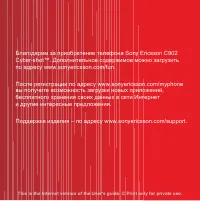 Sony Ericsson C902
Инструкция по эксплуатации
Sony Ericsson C902
Инструкция по эксплуатации
-
 Sony Ericsson C903
Инструкция по эксплуатации
Sony Ericsson C903
Инструкция по эксплуатации
-
 Sony Ericsson C905
Инструкция по эксплуатации
Sony Ericsson C905
Инструкция по эксплуатации
-
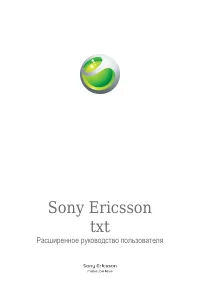 Sony Ericsson CK13i txt
Инструкция по эксплуатации
Sony Ericsson CK13i txt
Инструкция по эксплуатации
-
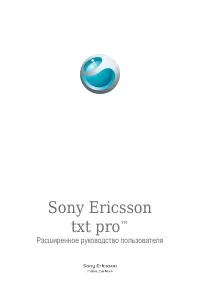 Sony Ericsson CK15i_CK15a txt pro
Инструкция по эксплуатации
Sony Ericsson CK15i_CK15a txt pro
Инструкция по эксплуатации
-
 Sony Ericsson F100i Jalou
Инструкция по эксплуатации
Sony Ericsson F100i Jalou
Инструкция по эксплуатации
-
 Sony Ericsson F305
Инструкция по эксплуатации
Sony Ericsson F305
Инструкция по эксплуатации
-
 Sony Ericsson G502
Инструкция по эксплуатации
Sony Ericsson G502
Инструкция по эксплуатации
-
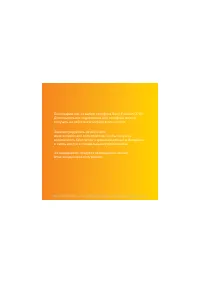 Sony Ericsson G700
Инструкция по эксплуатации
Sony Ericsson G700
Инструкция по эксплуатации
-
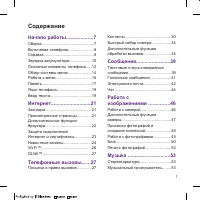 Sony Ericsson G705
Инструкция по эксплуатации
Sony Ericsson G705
Инструкция по эксплуатации
-
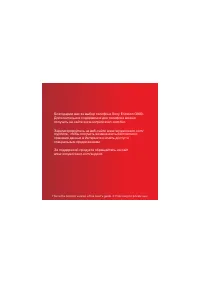 Sony Ericsson G900
Инструкция по эксплуатации
Sony Ericsson G900
Инструкция по эксплуатации
-
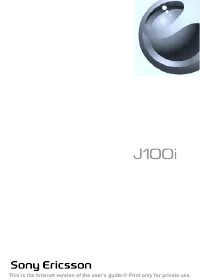 Sony Ericsson J100i
Инструкция по эксплуатации
Sony Ericsson J100i
Инструкция по эксплуатации
-
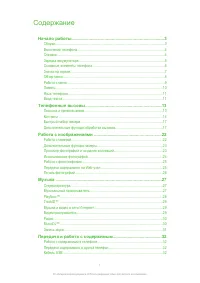 Sony Ericsson J105i_J105a
Инструкция по эксплуатации
Sony Ericsson J105i_J105a
Инструкция по эксплуатации
-
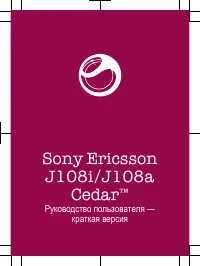 Sony Ericsson J108a(i)
Инструкция по эксплуатации
Sony Ericsson J108a(i)
Инструкция по эксплуатации
-
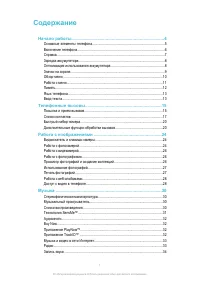 Sony Ericsson J10i2 Elm
Инструкция по эксплуатации
Sony Ericsson J10i2 Elm
Инструкция по эксплуатации
-
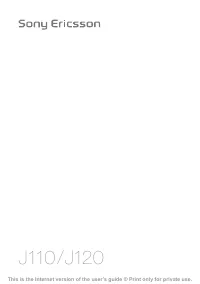 Sony Ericsson J110_J120
Инструкция по эксплуатации
Sony Ericsson J110_J120
Инструкция по эксплуатации
-
 Sony Ericsson J132(a)
Инструкция по эксплуатации
Sony Ericsson J132(a)
Инструкция по эксплуатации
-
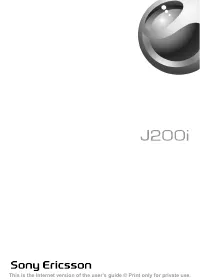 Sony Ericsson J200i
Инструкция по эксплуатации
Sony Ericsson J200i
Инструкция по эксплуатации